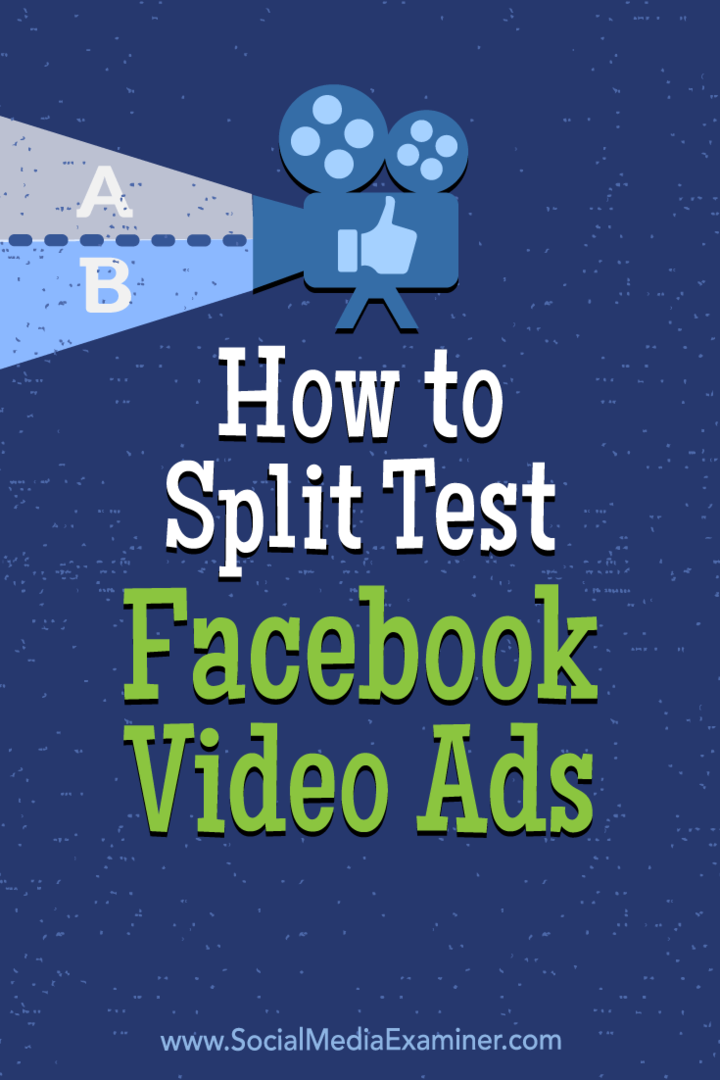Cum se schimbă setările DNS pe Windows 10
Microsoft Ferestre Din 10 Dns Erou / / March 19, 2020
Ultima actualizare la

Dacă doriți să vă asigurați că navigarea dvs. web pe Windows 10 este mai rapidă și mai sigură, puteți modifica setările DNS în alte servere decât ISP-urile dvs.
Modificarea setărilor DNS de pe computer vă permite să utilizați ceva mai sigur și mai fiabil decât ceea ce oferă ISP-ul dvs. Poate fi mai ușor schimbați setările DNS pe routerul Wi-Fi așa că toți conectați la folosesc. Dar este posibil să doriți să schimbați setările DNS pe dispozitive individuale, cel mai important pe computer.
Există câteva moduri în care puteți modifica setările DNS pe Windows 10. Și aici vom arunca o privire asupra utilizării metodei clasice a Panoului de control. Și cum să vă schimbați DNS-ul prin noua aplicație Setări.
Setări server DNS
Iată setările DNS pentru cele trei populare și gratuite servicii DNS alternative disponibile:
- DNS cloudflare: 1.1.1.1 și 1.0.0.1
- OpenDNS: 208.67.222.222 și 208.67.220.220
- DNS public Google: 8.8.8.8 și 8.8.4.4
Modificați Setările DNS pe Windows 10 prin Setări
Utilizatorii de lungă durată de Windows 10 pot prefera să utilizeze metoda Panoul de control. Dar cu Windows 10 pe un ciclu de actualizare perpetuă, nu știm cât va dura asta. Iată, așadar, o privire privind utilizarea noii aplicații Setări. De fapt, s-ar putea să găsiți că acest mod este mai ușor.
Deschis Setări> Rețea și Internet apoi faceți clic pe conexiunea dvs. de internet - fie Ethernet, fie Wi-Fi.

Apoi, derulați în jos în secțiunea IP settings și faceți clic pe Editați | × butonul sub alocarea IP.
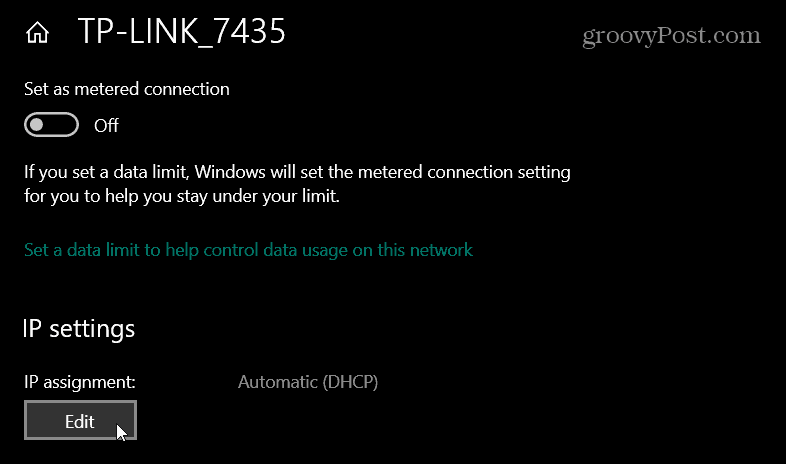
Atunci alege Manual din meniul vertical din caseta de dialog care apare și faceți clic salva.
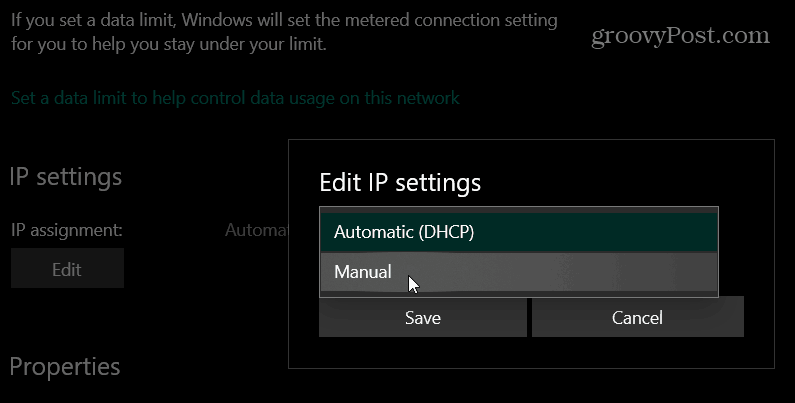
Porniți butonul Comutator IPv4 și sub tipul DNS preferat din adresele Serviciului DNS pe care doriți să le utilizați și faceți clic pe salva. De exemplu, în imaginea de mai jos, folosesc Cloudflare DNS.
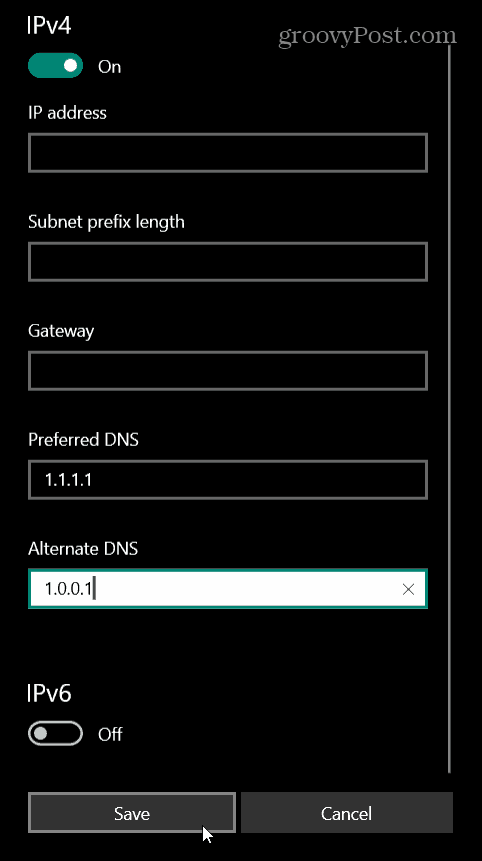
Modificați setările DNS pe Windows 10 prin panoul de control
Procesul de modificare a setărilor DNS pe Windows 10 prin setările Panoului de control este practic același ca în versiunile anterioare ale Windows. Microsoft are ascuns panoul de control clasic dar a ajunge la setările sale de rețea este simplu.
Loveste Cheia Windows și tip:conexiuni de retea și lovește introduce. Aceasta va deschide secțiunea Conexiuni de rețea din Panoul de control. Faceți clic dreapta pe adaptorul de rețea cu care vă conectați și alegeți Proprietăți.
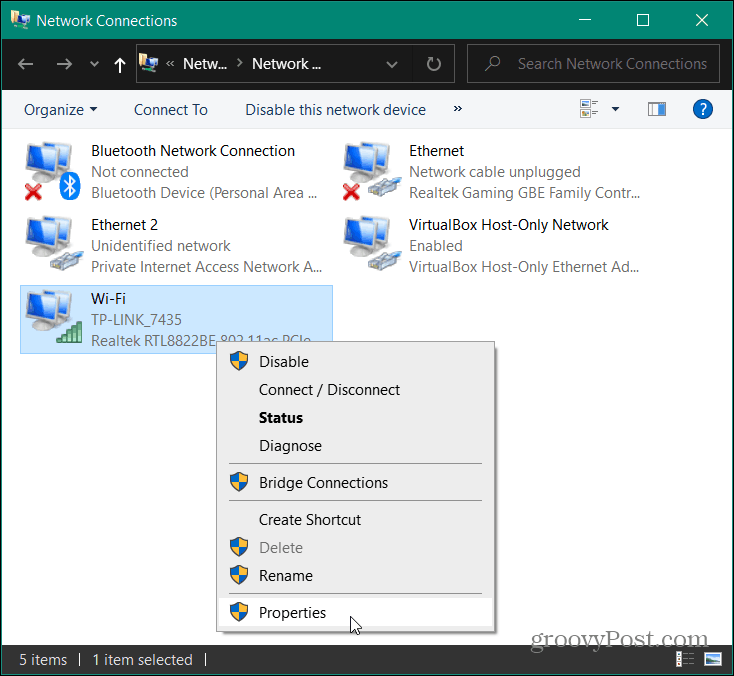
În continuare, evidențiați Protocolul Internet Versiunea 4 (TCP / IP) din listă și faceți clic pe butonul Proprietăți buton.

În fereastra următoare, alegeți Utilizați următoarele adrese ale serverului DNS introduceți adresele corecte pentru serviciul pe care doriți să îl utilizați și faceți clic pe O.K.
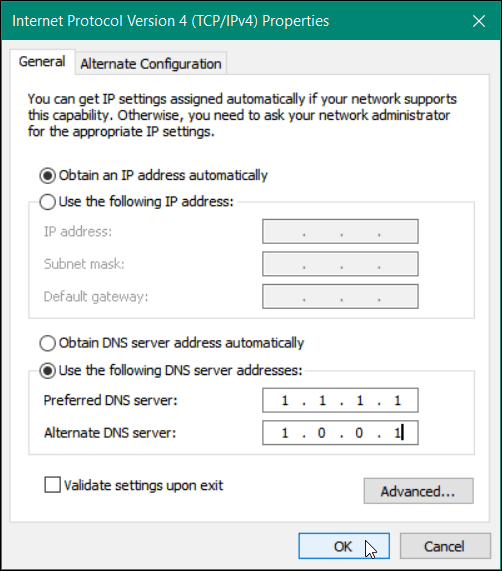
Verificați Setările DNS
Vrei să te asiguri că a funcționat? Dacă utilizați opțiunea Panou de control, rețineți că bifați setările de validare la caseta de ieșire. Va rula Windows Troubleshooter și va căuta orice probleme. Dacă setările au fost introduse corect, vă va spune că nu au fost identificate probleme. Dacă nu, pur și simplu reveniți și asigurați-vă că ați introdus adresele corecte ale serverului.
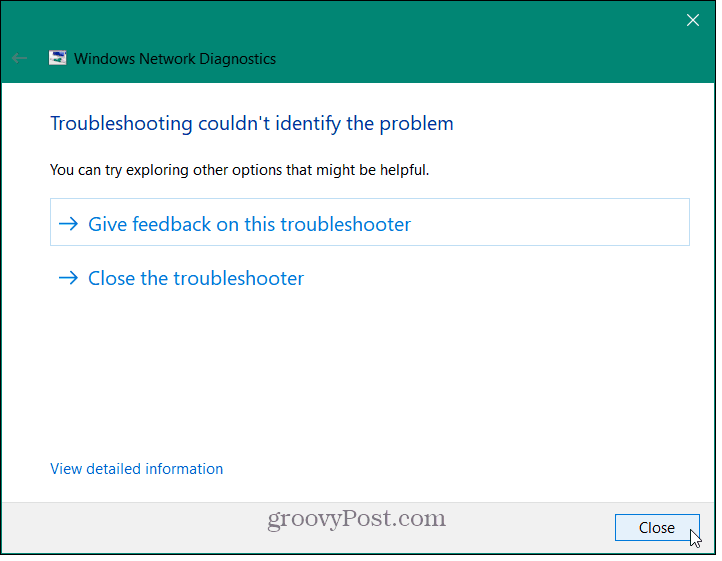
Un alt mod de a verifica modificările prin care a trecut cu succes este lansarea promptului de comandă și tip:ipconfig / toate. Derulați în jos și ar trebui să vedeți modificările la setările DNS de sub adaptorul la care este conectat computerul.

Încercați servicii DNS alternative
Utilizarea serviciilor alternative DNS vă poate îmbunătăți confidențialitatea și viteza de navigare. Dar este important să încercați diferite servicii pentru a vedea care dintre ele funcționează cel mai bine pentru dvs.
DNS cloudflare este în prezent evaluat cel mai rapid în rezolvarea gazdei. Compania susține că paginile web se vor încărca cu 28% mai rapid. În plus, oferă un plus de confidențialitate de navigare, deoarece nu vinde niciodată informațiile dvs. către terți și șterge interogările DNS la fiecare 24 de ore.
OpenDNS oferă personalizare suplimentară. Ofera filtrarea conținutului și mesaje personalizate la nivel de router, de exemplu. Și la final, s-ar putea să vă găsiți că serviciul ISP vă oferă cea mai rapidă experiență de navigare.